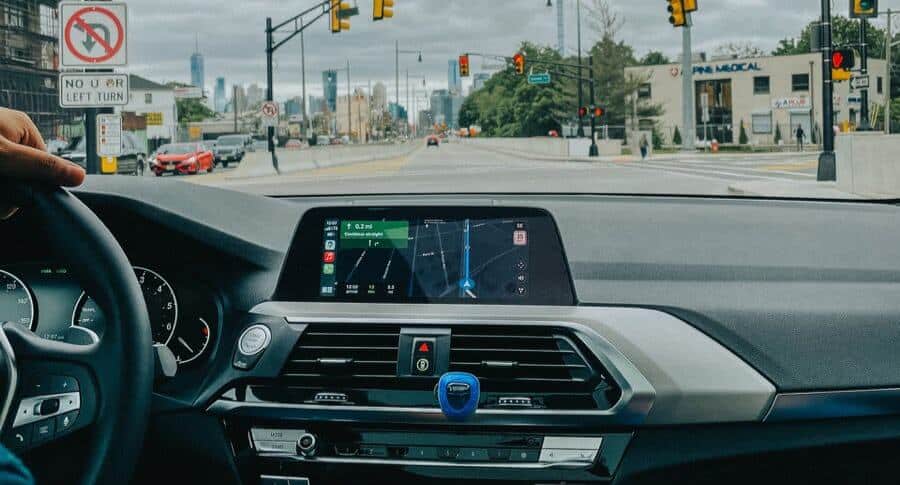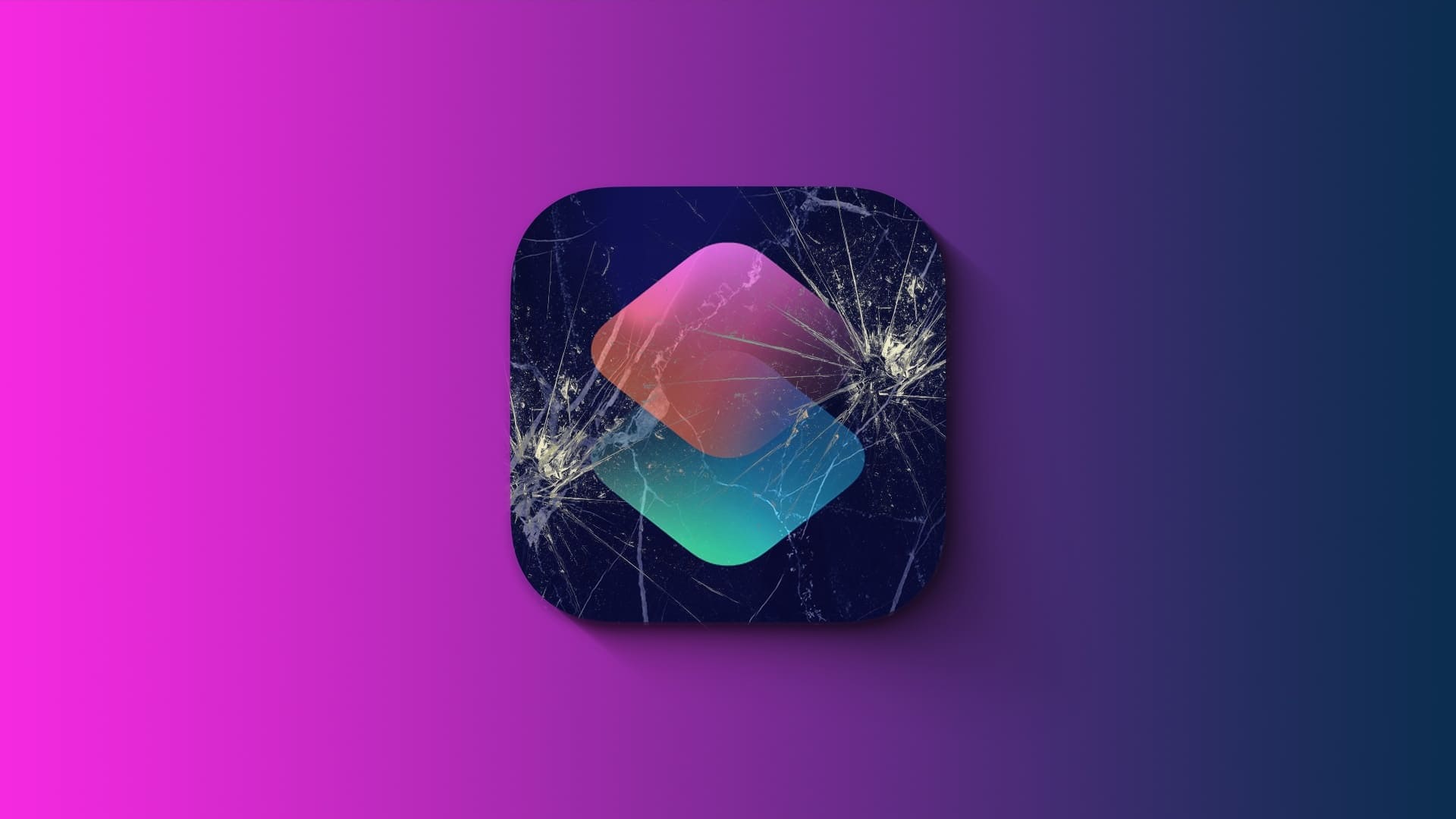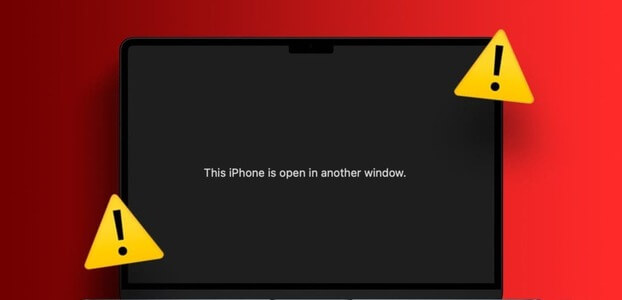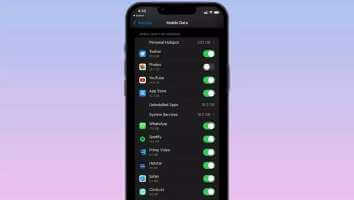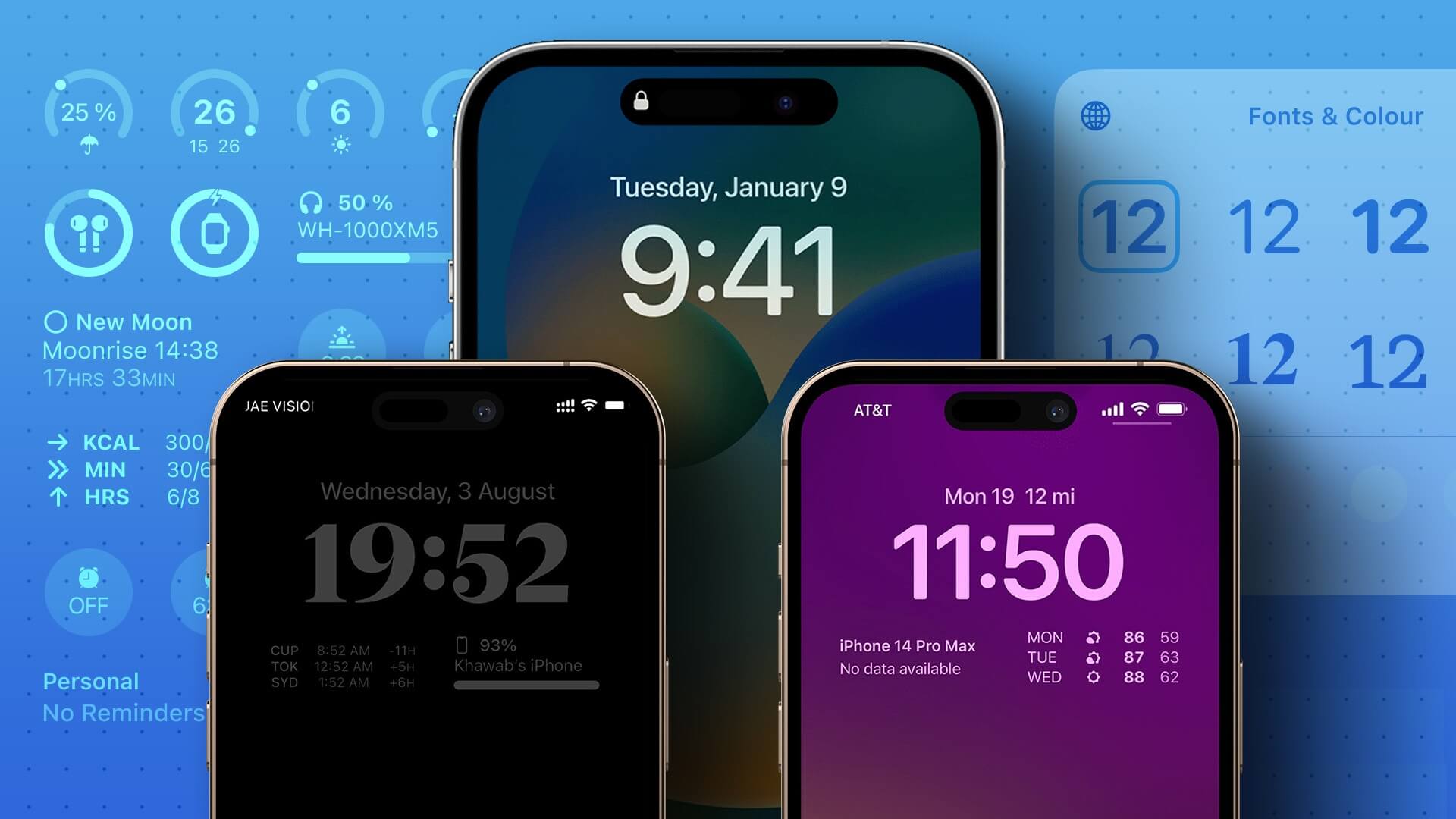Чи знаєте ви, як використовувати Hot Corners на iPhone?
Коли ми використовуємо наші iPhone, ми зазвичай дотримуємося тих самих кількох функцій. Подібно до того, як ми надсилаємо текстове повідомлення та дзвонимо друзям у WhatsApp, або ми можемо прокручувати Instagram та інші соціальні медіа-платформи. І, звичайно, ми можемо дивитися повні фільми на своїх пристроях, якщо хочемо.

Але обмежуючись функціями, до яких ми звикли, ми не обов’язково отримуємо максимум від наших пристроїв. Варто перевірити одну функцію Гарячі куточки , які значно полегшують доступ до багатьох частин наших iPhone.
Але що таке Hot Corners і як ними користуватися? Продовжуйте читати, щоб знайти його.
Що таке Hot Corners на IPHONE
Hot Corners — це функція, яка дозволяє отримати доступ до певних частин і функцій кутів вашого iPhone. Ви можете вибрати одну з різних схем, включаючи доступ до центру керування вашого пристрою та використання Apple Pay.
Щоб використовувати Hot Corners, вам знадобитьсяфокусу кутку, для якого ви вибрали цю конкретну дію. Ви можете вибрати, як довго ваша рука залишатиметься там, перш ніж активувати цю функцію; Ми розглянемо це детальніше пізніше.
Хоча немає конкретного терміну для Hot Corners, який знайомий більшості користувачів iPhone, він працює аналогічно, коли ви двічі клацаєте кнопку «Домашня сторінка», щоб показати всі відкриті програми.
Як налаштувати гарячі кути на iPhone
Щоб налаштувати iPhone Hot Corners, вам знадобляться деякі параметри, якими ви, можливо, не користувалися раніше. Якщо ви не впевнені, куди хочете піти на своєму пристрої, не хвилюйтеся; Все, що вам потрібно зробити, це виконати наведені нижче дії.
Розділ 1: Йти до Налаштування і натисніть цей значок.
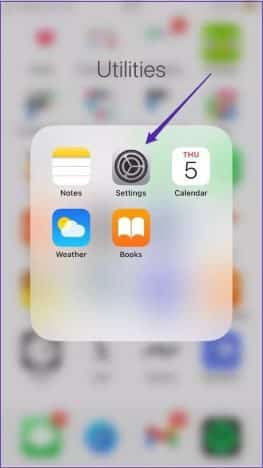
Розділ 2: Прокрутіть вниз до пункту Доступність і виберіть цей параметр. Ви знайдете його між головним екраном і фоновими вкладками.
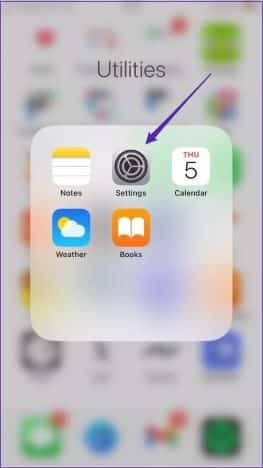
Крок 3: всередині Фізичний та моторний , Натисніть з нами.
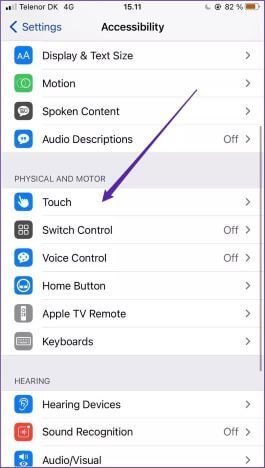
Розділ 4: У верхній частині сенсорного вікна перейдіть до Допоміжний точок.
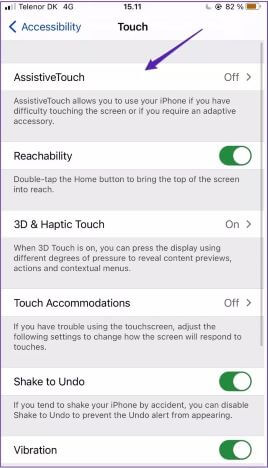
Розділ 5: Прокрутіть униз налаштувань AssistiveTouch. Перш ніж перейти до Hot Corners, вам потрібно буде ввімкнути опцію Контроль витримки.
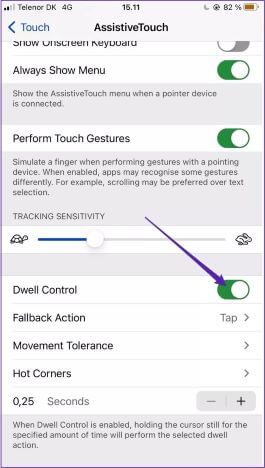
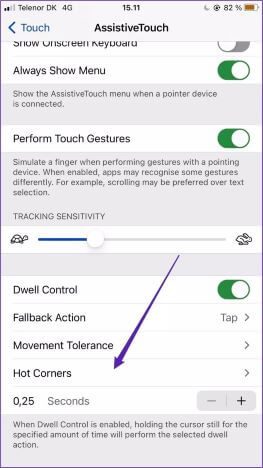
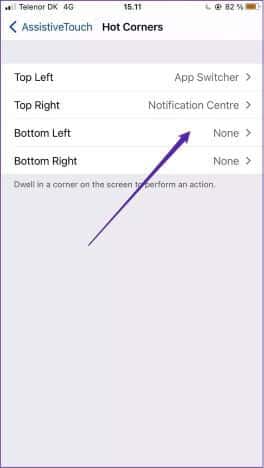
Після вибору різних можливостей Hot Corner ви можете вибрати, скільки часу потрібно, щоб кожний куток перебував, перш ніж ваш пристрій активує Hot Corners.
Щоб змінити час, протягом якого вам потрібно залишатися в кутку, перш ніж з’явиться параметр Hot Corner, поверніться на вкладку Допоміжний точок. Після цього виконайте наведені нижче дії.
Розділ 1: Прокрутіть список вниз.
Розділ 2: У розділі «Гарячі куточки» вкажіть, як довго ви бажаєте залишитися. Ви можете ввести число або скористатися кнопками + і -, щоб збільшити або зменшити час.
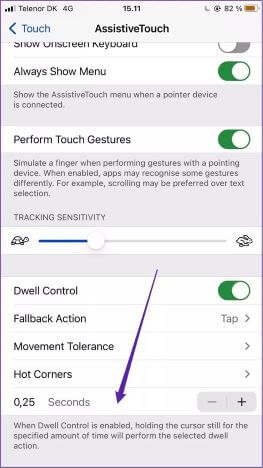
Вибравши Hot Corners і встановивши час, ви можете закрити програму «Налаштування». Зміни мають набути чинності негайно.
ЩО РОБИТИ, ЯКЩО HOT CORNERS НЕ ПРАЦЮЄ НА IPHONE
Якщо iPhone Hot Corners не працює, радіус допуску руху може бути замалим. Якщо ви виявите, що це так, ви зможете дуже швидко внести зміни. Виконайте наведені нижче дії, щоб налаштувати допуск руху.
Розділ 1: Поверніться, щоб застосувати Налаштування iPhone і перейдіть до Доступність> з нами> Допоміжний точок.
Розділ 2: Прокрутіть униз до розділу Допуск до руху, який розташований між запасна дія و Гарячі куточки. Натисніть цю опцію, коли побачите її.
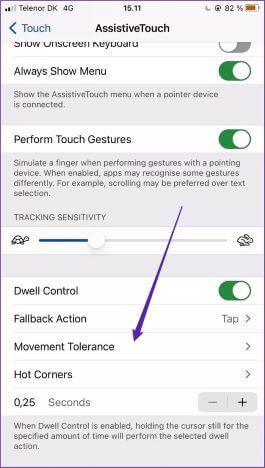
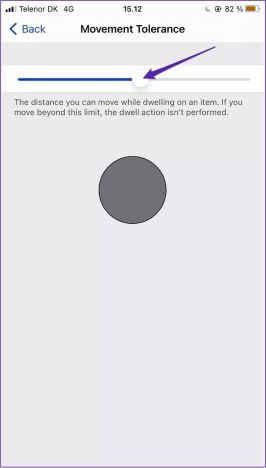
Гарячі куточки iPhone корисні
iPhone Hot Corners — чудовий спосіб допомогти вам підвищити продуктивність із мінімальними зусиллями. Ви можете використовувати цю функцію, щоб отримати доступ до частин свого пристрою, які інакше було б важко знайти, а також виконувати прості дії, наприклад оплачувати продукти за допомогою Apple Pay.
Вам не потрібно турбуватися про те, що налаштування Hot Corners залишаться на місці. Якщо ви хочете вимкнути їх, виконайте дії, описані в розділі Як використовувати Hot Corners на iPhone, але навпаки. І якщо ви збираєтеся змінити те, що можете зробити за кожним рогом, зайдіть і змініть речі так само.